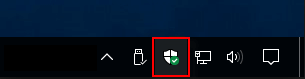如何调整睡眠时间Windows 10,7
计算机上的睡眠模式是一个非常有用的功能,此模式将使您的计算机无法睡眠状态以节省最大的功能(关闭屏幕,硬盘驱动器,但并非完全关闭)。您可以通过单击鼠标或按下键盘上的任何键来快速恢复未完成的工作。默认情况下,此功能将无法启用,否则自动睡眠时间太长或太快,无法支配。那么如何调整Windows 10和Windows 7中的睡眠时间?邀请您遵循以下tipsmake.com的教程。
1。在Windows 10中设置睡眠时间
步骤1:打开设置在Windows 10中,然后选择系统
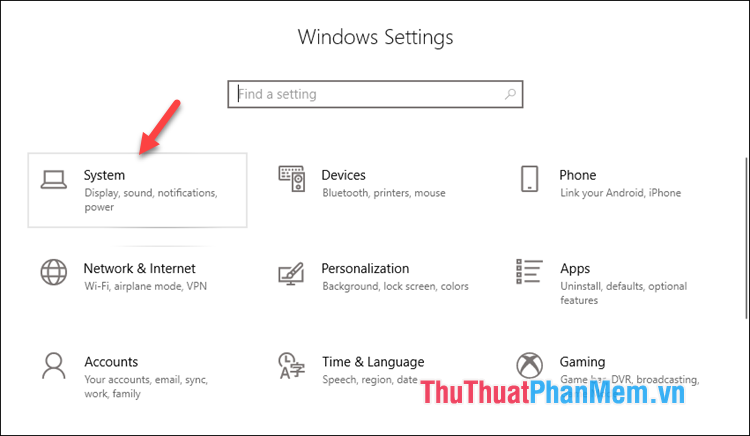
步骤2:选择电力和睡眠,然后在睡眠部分的右窗口中,您可以选择计算机在不活动时自动进入睡眠时间的时间。
例子:在这里,我们选择30分钟,然后30分钟后您不使用,计算机将自动进入睡眠模式。
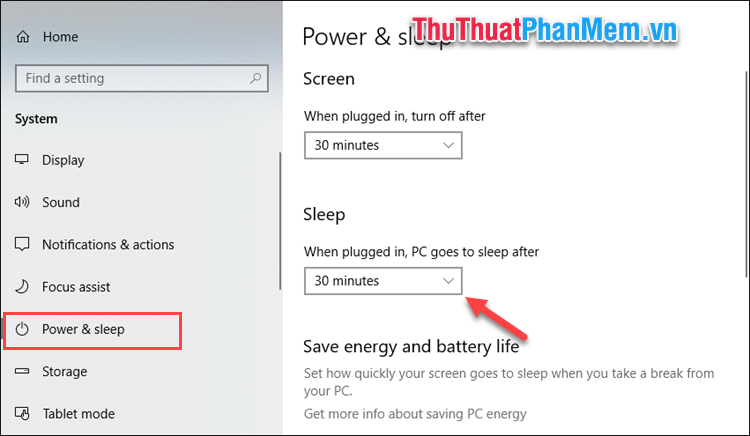
您有很多时间段可供选择,如果您不想打开睡眠,请选择绝不

2。在Windows 7中设置睡眠时间
步骤1:打开开始菜单,从搜索框中输入电源,然后选择PO选择在结果中。
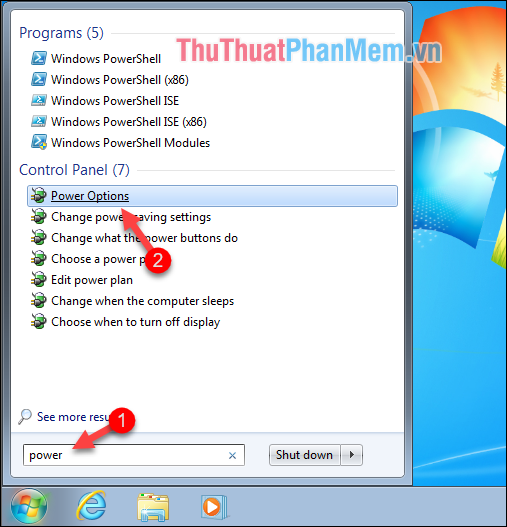
步骤2:在新窗口中,选择计算机睡觉时更改。
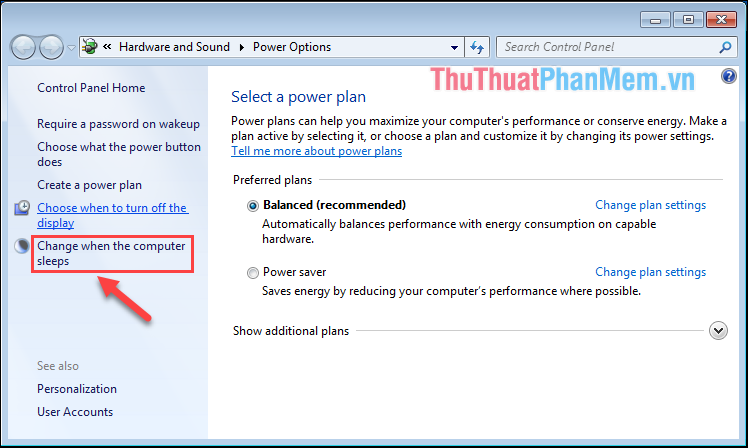
步骤3:在将计算机放到睡眠部分,您可以选择计算机自动进入所需的睡眠模式的时间,例如,30分钟后,计算机进入睡眠模式,我们选择了30分钟。选择后,单击保存更改保存设置。

上面是有关如何调整Windows 10和Windows 7中计算机睡眠时间的教程,希望您能发现文章有用。祝你好运!
你应该阅读
可能有兴趣
- 如何调整关闭屏幕赢的时间7
如何调整时间关闭Windows 7屏幕。默认情况下,如果一段时间后未使用计算机,则计算机将自动关闭屏幕。这是Windows的一个很好的功能,它将帮助您在使用过程中节省电源。
- 如何将重要文件夹从驱动器C转移到驱动器D,E
如何将重要的文件夹从驱动器C转移到驱动器d,e。我们可以做到的是移动重要文件夹,例如下载,音乐,图片,桌面...。
- 如何查看计算机使用历史记录
许多应用程序允许监视计算机活动,但是必须安装其中的大多数应用程序并在后台运行以监视和记录计算机活动。但是,在本文中,tipsmake.com将指导您如何查看活动历史记录
- 修复Windows上的蓝屏错误
修复Windows上的蓝屏错误。蓝屏错误的原因也很可能是由于硬件或软件冲突所致。 tipsmake.com将指导您在Windows上解决蓝屏错误的一些方法,请跟随。
- 如何处理svchost.exe占用RAM和CPU
如果您注意到svchost.exe正在占用大量CPU性能,则可以重新启动该svchost.exe下运行的服务。最大的问题是确定正在运行哪些服务,svchost.exe,tipsmake.com将指导您。
- 如何修复被认为的网络错误
当我们使用连接到Internet的计算机时,具有黄色感叹号的网络是一个相当普遍的错误。此错误有许多原因,例如网络电缆,调制解调器,IP地址等,使我们无法访问Internet。以下tipsmake文章。